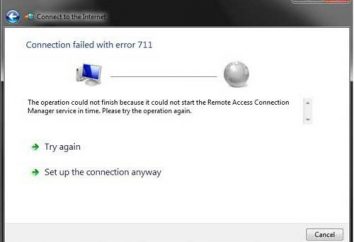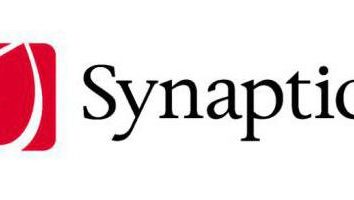¿Cómo construir un histograma en Excel y Word
No se pone en duda el hecho de que el histograma – una buena herramienta para mostrar visualmente los datos. Con sólo mirar un gráfico, es posible en el menor tiempo para evaluar la situación sin recurrir al análisis de los valores numéricos de la tabla. Por eso, el famoso editor de hojas de cálculo "Excel" tomó los brazos de la herramienta.
En este artículo usted aprenderá cómo construir un gráfico de barras en Excel. Hay cuatro formas de construir desmontado, cada uno de los cuales es suficientemente diferentes entre sí. Por tanto, es necesario terminar de leer el artículo hasta el final, para elegir un método por sí mismos. Al final del artículo también será un ejemplo de un histograma en "la palabra".
histograma
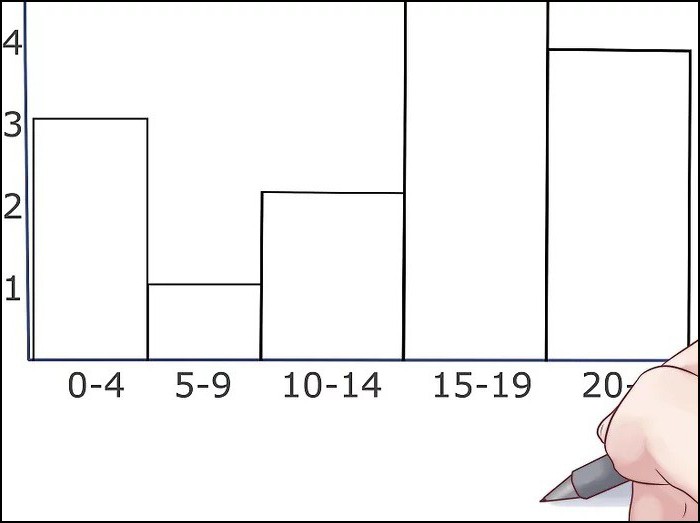
En Excel, es posible construir un histograma de tres métodos:
- usando una herramienta especial;
- Usando el formato condicional;
- con los complementos.
Ahora nos fijamos en todas las maneras de construir un histograma en Excel. Por cierto, se puede hacer de diferentes maneras – a formar parte de una célula específica o como un objeto independiente.
El primer método: la construcción de un histograma convencional
La construcción comienza con el área de tabla de asignación, cuyo valor se mostrará en el futuro histograma. Una vez que la selección se ha llevado a cabo, hay que ir a la pestaña "Insertar". Es necesario hacer clic en el botón "Histograma", que se encuentra en el "diagramas".
Al final, delante de usted es una lista detallada de donde tiene que elegir una de las listas. Por cierto, el histograma habitual aparece primero en la lista.
Después de seleccionar en Excel será la opción deseada y, en este edificio se puede considerar como terminada. Sin embargo, puede editar el histograma, el uso de las herramientas que están en el grupo de pestañas titulado "Trabajar con gráficos".
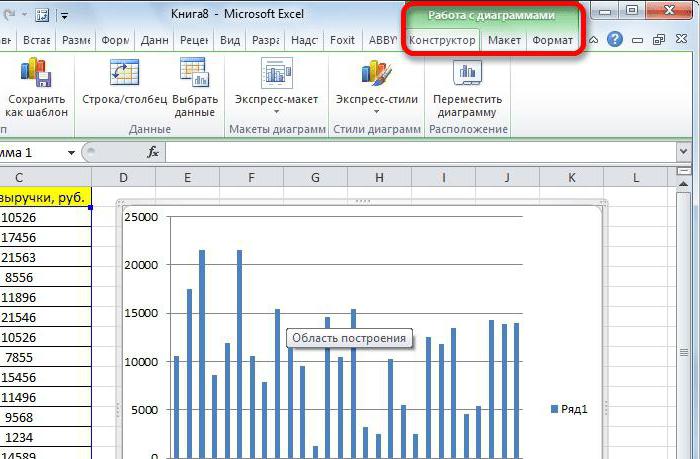
La segunda manera: la construcción de la acumulación
Al igual que en el primer método, necesitamos una mesa dedicada. El histograma en este caso se construye un poco diferente. Lo primero que se debe prestar atención – este es el nombre de la cabecera: no deben ser. De lo contrario, no pasa nada.
Después de la selección también debe ir a la pestaña "Insertar", haga clic en "Cartas" en el menú desplegable "histograma" para elegir le interesan. Vale la pena señalar que la acumulación histograma se encuentran en la parte derecha de la lista.
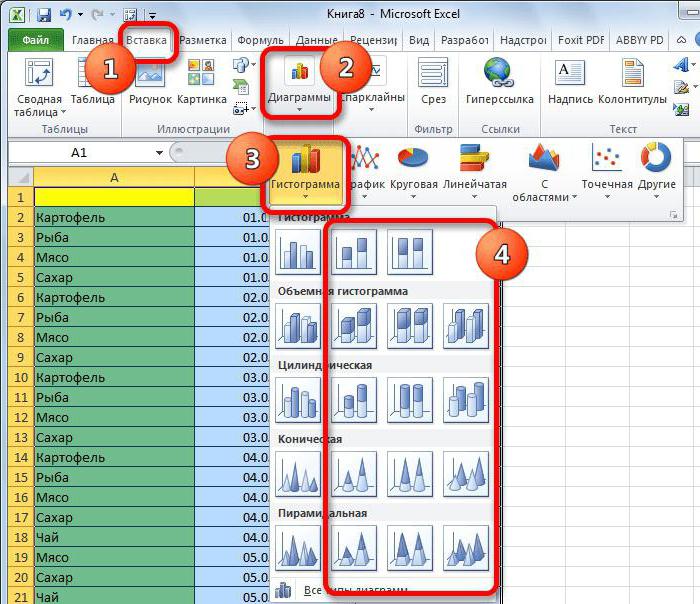
Al seleccionar uno de los elementos, consulte el calendario en una hoja de papel. El histograma, como en el proceso anterior se puede cambiar a su discreción, esto también el uso de las herramientas, que se encuentran en el grupo de pestañas "Trabajar con gráficos".
La tercera vía: la construcción de utilizar complementos
Ahora pasamos a la tercera método de cómo construir un histograma. Consiste en el uso de paquete de análisis especial.
El primer paso es activar el paquete. Para ello, es necesario el programa inicialmente clic en el botón "Archivo". A continuación, la barra lateral vaya a la sección "Configuración". Ahora, encontrar el elemento "Add-ins" en el menú desplegable "control" elegir "Excel Add-ins". A continuación, haga clic en botón "Go".
cuadro de complementos en los que usted necesita para poner una marca de verificación junto a "Herramientas para análisis" y haga clic en el botón "OK" que tendrá.
Por lo tanto, se activa el paquete de análisis. Ahora histograma se lleva a cabo en los "Datos" – ir allí.
En la barra de herramientas, hay que pulsar el "Análisis de Datos", se encuentra en el lado derecho en el "análisis". Aparece una ventana en la que se desea resaltar "Histograma" y luego presione el botón "OK".
Esto abrirá otra ventana donde se necesita configurar los parámetros del futuro del diagrama. En el "Rango de entrada" es necesario especificar el área de la mesa, donde se utilizarán los datos para la construcción. Después de eso, marca la casilla junto a "Mostrar gráficos". Ahora sólo se puede especificar dónde se mostrará el gráfico. Hay tres opciones – un nuevo libro, nueva hoja de cálculo o en la hoja. Después de ajustar la configuración, pulse el botón "OK".
De acuerdo con los resultados en el gráfico de histograma ubicación especificada se muestra.
La cuarta forma: edificio con formato condicional
La cuarta forma es construir un histograma, es fundamentalmente diferente de todo lo anterior presentado. Al final de su análisis, verá por sí mismo en este.
Inicialmente, como en tiempos pasados, es necesario seleccionar un área de la mesa, donde se utilizarán los datos para la construcción. Una vez hecho esto, vaya a la "Inicio" en la barra de herramientas, abra la lista desplegable de "Formato condicional". En lo que necesita para encontrar el artículo "histogramas" y en la ventana que aparece, seleccione el tipo de histograma. Hay dos opciones: un relleno degradado y con un sólido. La diferencia en ellos prácticamente no hay ninguna, de modo que usted pueda centrarse en su propio gusto al elegir.

Una vez que seleccione un tipo de histograma, que aparecerá en las células específicas en forma de una línea de llenado.
Histograma en "la palabra"
Ahora vamos a ver cómo hacer un histograma en "la palabra". En su esencia, el proceso de su creación no es muy diferente de la "Excel", pero lo primero es lo primero.
Inicialmente, seleccionar pulsando el botón izquierdo del ratón, el lugar donde desea insertar un histograma. Después de eso, ir a la pestaña "Insertar" y en el "imágenes", haga clic en el botón "Insertar Gráfico" – aparecerá la ventana correspondiente.
En el cuadro de la barra lateral, seleccione la categoría "histograma", y en el lado derecho, especificar el tipo de histograma. Como se puede ver, no son ordinarios y los ahorros – elegir la derecha y pulse el botón "OK".
En una hoja de "sala" que aparece el histograma. Tenga en cuenta que debajo de ella será una pequeña mesa "ekselevskaya" para la entrada de datos. Establecer las variables necesarias, y disfrutar del resultado.
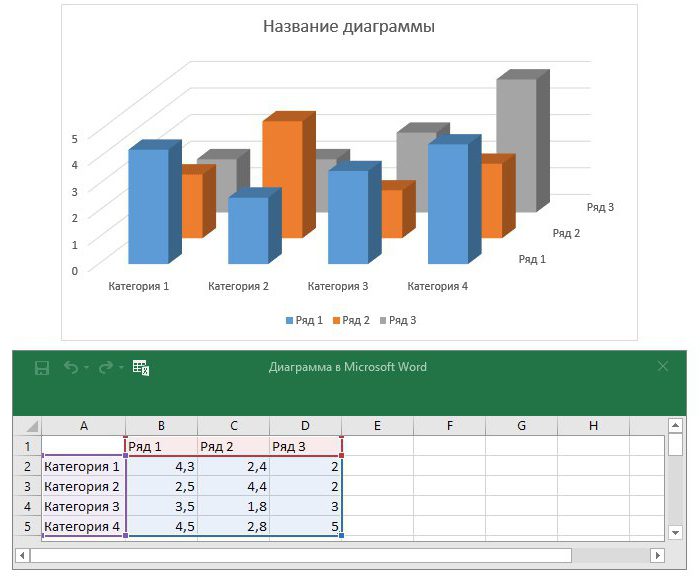
Ahora que ya sabe cómo hacer un histograma en "la palabra". Cabe señalar, que no es más difícil que "Eksele".